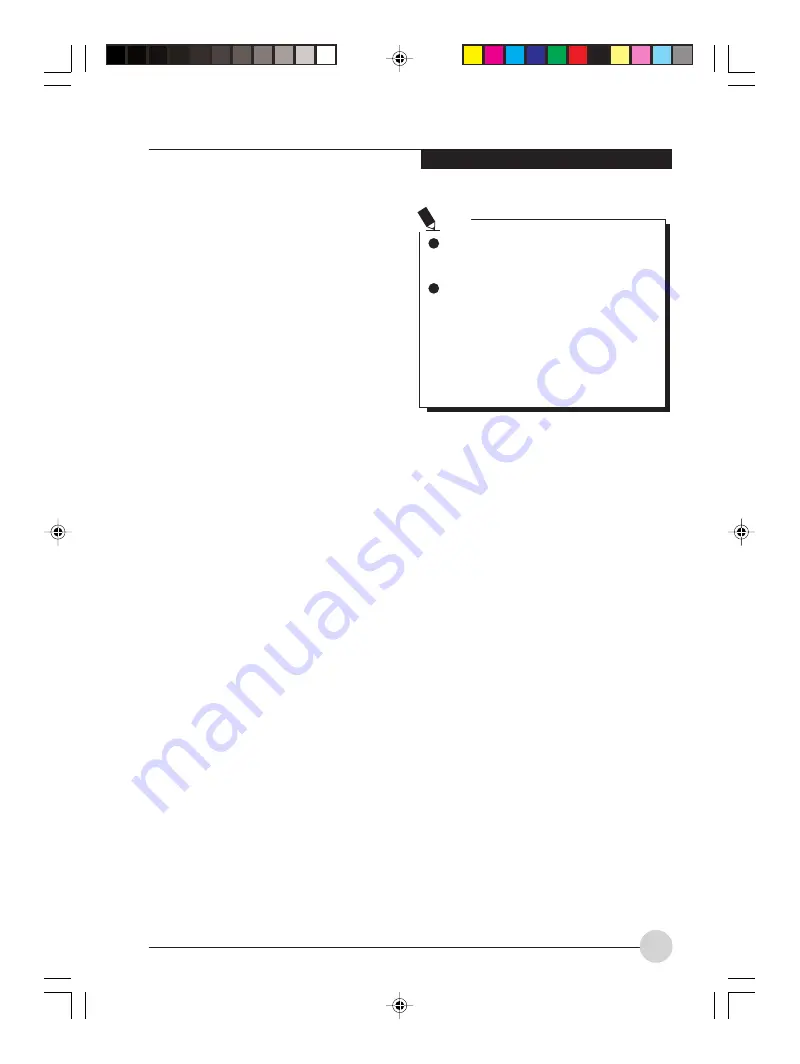
無線 LAN 用戶指南
51
連接 WLAN
操作流程
本章節以下的內容為無線 LAN 連接程序。
1.
確保移動電腦可以從無線 LAN 傳送數據。
(更多內容﹐參閱“開始傳送”。)
2.
分配無線 LAN 連接所需的參數。(更多內
容﹐參閱“無線 LAN 連接準備”。)
•
設定協議并檢查网絡
•
設定文件和打印機共享
•
檢查連接
3.
運行网絡連結相關的操作。(更多內容﹐參
閱“連接至网絡”。)
•
指定 TCP/IP 為協議﹐并確認工作組名和其
它設置。
•
在网絡中輸入文件∕打印機共享所需的數
據。必須進行此操作。
•
對于訪問點(或“下部構造”)連接﹐輸入
訪問點的數據。詳細內容請參閱訪問點的使
用手冊。
•
確認電腦能夠連接至网絡。
準備無線 LAN 連接
本章節闡述了使用無線 LAN 所需的準備。
分配參數
輸入网絡名稱(SSID)﹑网絡密鑰﹑和其它無線
LAN 連接所需的數據。如果有网絡管理員﹐數據
設定請與网絡管理員聯繫。
要使用訪問點(下部構造)連接﹐請參
閱訪問點使用手冊中的訪問點-設定流
程。
使用訪問點(下部構造)模式時不需要
設定頻道。頻道選擇由訪問點控制。在
ad hoc 网絡中﹐默認的頻道選擇為頻道
11。;而且﹐如果有需要的話頻道選擇
可以進行人工更改。使用客戶端軟件時
可以完成此工作。
如果需要更改頻道時﹐更改訪問點設定。關
于設定過程﹐請參閱訪問點的使用手冊。
要點
1.
確保打開“無線 LAN”開關。
2.
依次點擊 [開始] 按鈕和 [控制面板]。
3.
如果“控制面板”為分類視圖﹐點擊控制面
板左面的“切換到經典視圖”切換至經典視
圖。(如果已經處于“經典視圖”﹐則顯示
“切換到分類視圖”)
4.
雙擊 [网絡連接] 圖標。將會顯示當前安裝的
网絡的列表。
5.
右鍵點擊列表中的 [無線网絡連接]﹐然后點擊
所顯示的菜單中的 [屬性]。將會顯示 [無線网
絡連接屬性] 視窗。
6.
點擊 [無線网絡] 選項卡。
Содержание Fujitsu Stylistic
Страница 2: ...ii Ocampa0 1 2 10 12 03 11 33 AM 2 ...
Страница 4: ...iv Ocampa0 3 4TOC 10 12 03 11 34 AM 4 ...
Страница 5: ...v Preface Ocampa0 5 8 10 12 03 11 35 AM 5 ...
Страница 6: ...vi Ocampa0 5 8 10 12 03 11 35 AM 6 ...
Страница 9: ...1 Getting Started withYour Tablet PC 1 Ocampa1 1 11 10 12 03 11 36 AM 1 ...
Страница 10: ...2 Ocampa1 1 11 10 12 03 11 36 AM 2 ...
Страница 32: ...24 Ocampa1 12 24 10 12 03 11 37 AM 24 ...
Страница 33: ...25 UsingYour Stylistic Tablet PC 2 2 2 2 2 Ocampa2 25 38 10 12 03 11 38 AM 25 ...
Страница 34: ...26 Ocampa2 25 38 10 12 03 11 38 AM 26 ...
Страница 47: ...39 Care and Maintenance 3 3 3 3 3 Ocampa3 39 44 10 12 03 11 39 AM 39 ...
Страница 48: ...40 Ocampa3 39 44 10 12 03 11 39 AM 40 ...
Страница 53: ...45 Appendix Wireless LAN User s Guide Ocampa4 45 50 10 12 03 11 40 AM 45 ...
Страница 54: ...46 Ocampa4 45 50 10 12 03 11 40 AM 46 ...
Страница 74: ...ii ...
Страница 76: ...iv ...
Страница 77: ...v 前言 ...
Страница 78: ...vi ...
Страница 81: ...1 Tablet PC 使用入門 1 ...
Страница 82: ...2 ...
Страница 104: ...24 ...
Страница 105: ...25 使用 Stylistic Tablet PC 2 ...
Страница 106: ...26 ...
Страница 119: ...39 保養與維護 3 ...
Страница 120: ...40 ...
Страница 125: ...45 附錄 無線 LAN 用戶指南 ...
Страница 126: ...46 ...
Страница 144: ...64 問題 可能的問題 認證方式可能輸入錯 誤 可能的解決方法 重新輸入 WEP 密鑰并確認認證方式 打開或共有 是 正確的 ...
Страница 146: ...ii ...
Страница 148: ...iv ...
Страница 149: ...v 前言 ...
Страница 150: ...vi ...
Страница 153: ...1 Tablet PC 使用入門 1 ...
Страница 154: ...2 ...
Страница 176: ...24 ...
Страница 177: ...25 使用Stylistic Tablet PC 2 ...
Страница 178: ...26 ...
Страница 191: ...39 保養與維護 3 ...
Страница 192: ...40 ...
Страница 197: ...45 附錄 無線 LAN 用戶指南 ...
Страница 198: ...46 ...
Страница 216: ...64 問題 可能的問題 認證方式可能輸入錯 誤 可能的解決方法 重新輸入 WEP 密鑰並確認認證方式 打開或共有 是 正確的 ...
















































